واتساپ وب بدون نیاز به گوشی — راهنمای کامل و عملی

پیشتر، استفاده از واتساپ در چندین دستگاه بسیار پیچیدهتر از اکنون بود. این روزها به لطف قابلیت استفاده از واتساپ وب بدون نیاز به گوشی، هر زمان که در کامپیوتر خود به واتساپ نیاز داشته باشید، میتوانید از پیامرسان مورد نظر در کامپیوتر خود استفاده کنید.
البته که همچنان باید دستگاههای غیر از گوشی را هم از طریق موبایل هوشمند به واتساپ وب متصل کنید. حال سوال این است که چگونه از ویژگیهای گوناگون واتساپ وب بدون نیاز به گوشی استفاده کنیم؟ این موضوع را به صورت گام به گام توضیح میدهیم.
همچنین اگر تمایل به آموختن بیشتر در مورد دیگر قابلیتهای برنامه واتساپ دارید میتوانید از آموزش واتساپ مجله فرادرس استفاده کنید. اگر از نسخه وب این پیامرسان نیز بهره میبرید پیش از این در مجله فرادرس به شکل کامل نحوه استفاده واتساپ وب را شرح دادهایم.
چه مواردی همراه با قابلیتهای واتساپ وب بدون نیاز به گوشی تغییر کرده است؟

پیش از این، سایر دستگاههای شما از قبیل کامپیوتر و تبلت برای اتصال به حساب واتساپ، متکی به گوشی هوشمند بودند. این بدان معنا است که دستگاههای دیگر نمیتوانند دادهها را رمزگذاری کنند یا تماسها را از طریق واتساپ آغاز کنند. تنها کاری که میتوانستند انجام دهند، این بود که محتوای گوشی را روی صفحهای دیگر بازتاب دهند، اما همچنان تمام کارها با گوشی انجام میشد.
پیش از ارائه این قابلیت، دستگاههای متصل به گوشی هوشمند کندتر بوده و اغلب قطع میشدند، به خصوص زمانی که موبایل شما اتصال ضعیفی به اینترنت داشت یا باتری آن رو به اتمام بود. حتی آزاردهندهتر این مسئله بود که فقط میتوانستید یک دستگاه را به واتساپ متصل کنید.
اما اکنون واتساپ این موانع را برطرف کرده است. دیگر نیازی نیست که گوشی هوشمند منبعی واحد باشد و همچنین لازم نیست نگران باشید که کدام دستگاه را میخواهید به دیگری متصل کنید. تنها نکته این است که دستگاههای متصل اضافی شما نمیتوانند گوشیهای هوشمند باشند و باید به سراغ مرورگرها و دستگاههای مختلف بروید و مثلا از لپتاپ یا کامپیوتر دسکتاپ استفاده کنید.
واتساپ چگونه چندین دستگاه را همگام میکند؟
وقتی یک دستگاه به دیگری لینک میشود، دستگاه اصلی همه پیامهای داخل واتساپ که متعلق به سه ماه اخیر هستند را رمزگذاری میکند. سپس آنها را از طریق یک پیام سرتاسر رمزگذاری شده به دستگاهی که به تازگی پیوند داده شده، منتقل میکند. از آن لحظه به بعد، ابزاری که به تازگی اضافه کردهاید میتواند از پایگاه داده محلی خود به تاریخچه پیامها دسترسی یابد. در مجموع همگامسازی فرایندی ثابت است، یعنی با هر بار اضافه شدن چت یا مخاطبی جدید به داده واتساپ شما، این رویه تکرار میشود.
خطر استفاده از واتساپ در چندین دستگاه

از لحاظ تئوری، یک شخص ثالث بدخواه میتواند با افزودن مخفیانه دستگاهها به حساب کاربری شما، راه خود را به ارتباطات درون واتساپ شما باز کند. با این حال، این اپلیکیشن با بهرهگیری از چندین تاکتیک به مقابله با این تهدید امنیتی برآمده است.
در گذشته، رمزگذاری واتساپ به یک کلید هویتی درون گوشی هوشمند متکی بود. اما اکنون هر دستگاه لینک شده، کلید هویت خاص خود را دارد. سرور واتساپ تمام هویتهای دستگاه مرتبط را ردیابی میکند. همه کاربران به همراه مخاطبان ایشان میتوانند همه دستگاههایی که به آنها پیام میفرستند را تأیید کنند.
از طرف دیگر، سیستم «تأیید خودکار» واتساپ به دستگاهها اجازه میدهد تا به طور خودکار بین یکدیگر اعتماد ایجاد کنند. بنابراین کاربر هر بار که یک دستگاه جدید را به حساب کاربری خود لینک میکند، نیازی به مقایسه کد امنیتی کاربر دیگر نخواهد داشت.
البته قبل از اینکه بتوانید به طور مستقل از این قابلیتها بهرهمند شوید، همچنان لازم است یک کد QR را با دوربین موبایل خود اسکن کنید.. این فرایند اکنون یک ویژگی احراز هویت بیومتریک هم پشتیبانی میکند، هرچند که ابتدا باید ویژگی را روی دستگاههایی که میخواهید به آنها متصل شوید، فعال کنید.
در نهایت قادر خواهید بود تمام دستگاههای مرتبط با حساب خود و همچنین آخرین زمان استفاده از آنها را ببینید و در صورت نیاز میتوانید از راه دور نیز از آنها خارج شوید.
- مطالب پیشنهادی برای مطالعه:
چه مواردی پشتیبانی نمیشوند؟
از آنجایی که ویژگی واتساپ وب بدون اتصال به گوشی در زمان نگارش این مقاله هنوز در مرحله بتا است، در نتیجه محدودیتهایی دارد.
- نمیتوانید به کاربرانی که نسخه قدیمی واتساپ را دارند پیام دهید یا با آنها تماس بگیرید.
- اگر گوشی اصلی شما آیفون باشد، قادر نخواهید بود چتها را در سایر دستگاههای متصل پاک یا حذف کنید.
- این امکان را ندارید که از این ویژگی در تبلتهای خود بهره ببرید.
- نمیتوانید مکانهای زنده (Live Locations) را در دستگاههای مرتبط ببینید.
برقراری ارتباط موثر برای گروههای بزرگ دشوار خواهد بود چراکه چتهای پین شده، فهرستهای پخش و همینطور پیشنمایش لینکها هنوز فعال نشدهاند.
همچنین نمیتوانید به دعوتهای گروهی از دستگاههای متصل ملحق شوید و آنها را مشاهده یا بازنشر کنید. افزون بر این، کاربران واتساپ بیزنس قادر نخواهند بود نام یا برچسبهای کسب و کار خود را از طریق دستگاههای لینک شده ویرایش کنند.
در هر حال، این محدودیتها موقتی به نظر میرسند. هنگامی که ویژگی واتساپ وب بدون اتصال به گوشی به طور کامل عرضه شود، این احتمال وجود دارد که واتساپ اجازه کارهای متنوع و بیشتری را بدهد.
نحوه استفاده از قابلیت واتساپ بدون اتصال به گوشی
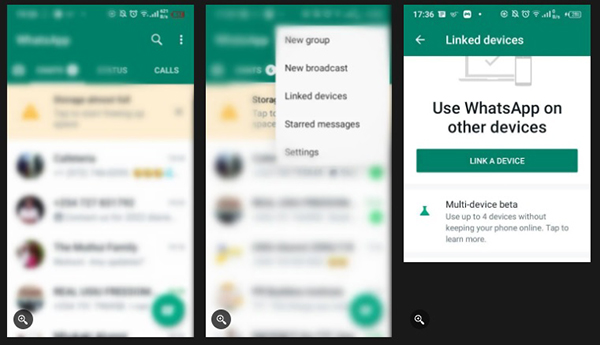
برای بهرهمندی از پیامرسان واتساپ بدون اتصال به گوشی، باید آخرین نسخه واتساپ را نصب و راهاندازی کرده باشید. همچنین حساب کاربری خود را در نسخه بتا (آزمایشی) چند دستگاهی ثبت کنید و سپس دستگاههای دیگر را با گوشی هوشمند خود لینک کنید.
برای انجام این کار مراحل پایین را که مطابق با تصاویر بالا هستند را دنبال کنید:
- روی نماد سه نقطه واقع در گوشه بالا سمت راست بزنید.
- یک منو همراه با گزینه ای با عنوان Linked devices ظاهر میشود. این گزینه را انتخاب کنید.
- گزینه Multi-Device beta را برگزینید.
سپس مراحل پایین را طبق تصاویر دنبال کنید:

- روی گزینه Join Beta بزنید.
- گزینه «ادامه» (CONTINUE) را انتخاب کنید.
- نسخه تحت وب واتساپ (+) یا برنامه دسکتاپ آن را در کامپیوتر خود باز و کد QR را با استفاده از گوشی هوشمند اسکن کنید. پس از اتمام اسکن، دستگاه شما به حساب واتساپ لینک میشود.
- اکنون کامپیوتر میتواند بدون نیاز به اتصال اینترنتی گوشی به حساب واتساپ شما دسترسی داشته باشد.
اگر مایل هستید ارتباط دستگاه خاصی را حذف کنید، از قسمت Linked devices روی دستگاه مورد نظر بزنید و گزینه LOG OUT را برگزینید. از سوی دیگر همانطور که در پایین مشاهده میشود، میتوانید مستقیماً روی همان دستگاه از حساب کاربری خارج شوید.
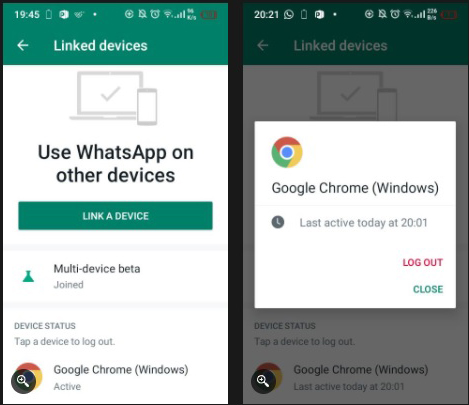
توجه به این نکته ضروری است که اگر گوشی هوشمند شما بیش از ۱۴ روز به پیامرسان واتساپ متصل نباشد، تمام دستگاههای متصل شده شما به طور خودکار قطع میشوند. میتوانید هر زمان که بخواهید با کلیک روی Linked devices و سپس نسخه واتساپ وب بدون نیاز به گوشی که شما را به دکمه خروج از این نسخه هدایت میکند، این قابلیت را کنار بگذارید.
- مطالب پیشنهادی برای مطالعه:
- ترفندهایی برای استفاده بهینه از واتس اپ دسکتاپ — راهنمای کاربردی
- چطور در واتساپ آنلاین نباشیم ؟ — آموزش تصویری
- چگونه برای واتساپ رمز بگذاریم و آن را قفل کنیم؟ — تصویری و گام به گام
- نحوه نصب دو واتساپ در یک گوشی — برای انواع گوشی ها
- دیدن شماره تلفن در واتساپ — راهنمای تصویری
- آموزش ساخت استیکر واتساپ — تصویری و گام به گام
آیا این ویژگی تهدیدی برای رمزگذاری سراسری است؟
از آنجایی که واتساپ در ابتدا رمزگذاری سرتاسری را فقط به گوشیهای هوشمند محدود کرده بود، ممکن است این سوال پیش آید که آیا استفاده از واتساپ وب یا دسکتاپ در زمانی که گوشی آفلاین است، باعث از بین رفتن حریم شخصی میشود؟ در پاسخ باید گفت طبق اعلام رسمی سازندگان، چنین خطری کاربران را تهدید نمیکند.
واتساپ اکنون رمزگذاریها را بر اساس هر دستگاه متصل تفکیک میکند. این بدان معنی است که هر دستگاه لینک شده حالا دیگر کلید منحصر به فرد خود را دارد و به تنهایی و به شکل مستقل، رمزگذاری سرتاسری را انجام میدهد.
آیا واتساپ وب بدون نیاز به گوشی باعث حواسپرتی بیشتر می شود؟
اگر مستعد حواس پرتی هستید، این قابلیت لزوماً وضعیت را بدتر از آنچه که هست نمیکند. به یاد داشته باشید که شرایط کنونی تقصیر دستگاه نیست. این قضیه به توانایی شما بستگی دارد و این که چقدر میتوانید زمان مشاهده صفحه نمایش خود را تحت کنترل درآورید.
آیا واقعاً داشتن یک گوشی هوشمند و چهار دستگاه دیگر که همه به واتساپ متصل هستند ضروری است؟ بستگی دارد. اگر واتساپ ابزار اصلی ارتباطی شما است، امکان دارد منطقی باشد زیرا چندین دستگاه کارهای متفاوتی میتوانند انجام دهند. لپتاپ شما ممکن است برای برقراری ارتباط با چت گروهی اداری شما خیلی خوب باشد، در حالی که تلفن شما برای تماس ویدیویی عالی است.
مانند تمام فناوریها همهچیز کاملاً به شما و نحوه استفاده از آن بستگی دارد. در مجموع، قابلیت استفاده همزمان از چند دستگاه باید گزینههای بیشتری را در اختیار کاربر قرار دهد و در نتیجه فرصتهای زیادی برای انجام کارهای بیشتر فراهم میآید.










